Sklep Windows oferuje zarówno bezpłatne, jak i płatneaplikacje. Gdy pobierasz bezpłatne aplikacje, tak naprawdę nie ma znaczenia, do którego sklepu z kraju korzystasz. W przypadku płatnych aplikacji jest inaczej. Aby kupić płatną aplikację, musisz wprowadzić metodę płatności. Wymaga to podania adresu rozliczeniowego obejmującego Twój kraj. Kraj musi być zgodny z krajem Twojej karty kredytowej lub debetowej lub innego instrumentu płatniczego. Niestety aplikacja Windows Store nie pozwala zmienić kraju. Jest on wstępnie wybrany dla Ciebie bez możliwości jego zmiany. To nie znaczy, że nie można zmienić kraju. Aby to zrobić, musisz edytować ustawienia regionu w Panelu sterowania. Oto jak.
Otwórz aplikację Panel sterowania. Możesz go wyszukać za pomocą Windows Search. Przejdź do grupy ustawień „Zegar, język i region”. Kliknij „Zmień region”.

Otworzy się okno „Region”. Na karcie „Lokalizacja” znajduje się menu rozwijane o nazwie „Lokalizacja domowa”. Wybierz kraj odpowiadający Twojemu adresowi rozliczeniowemu i kliknij Zastosuj.
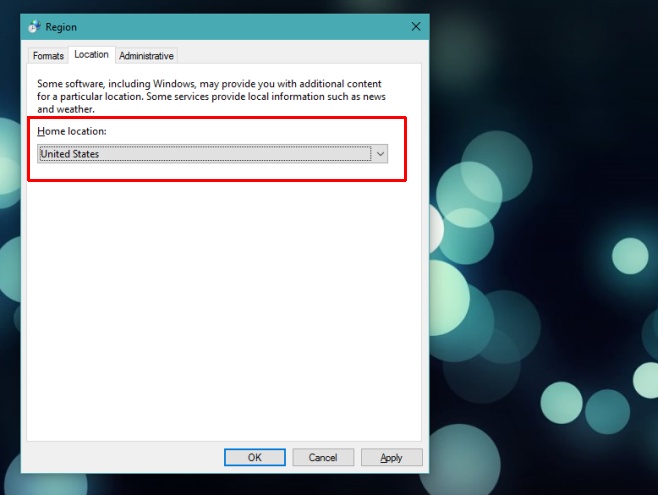
Wróć do aplikacji Windows Store, a dowiesz sięmusisz odświeżyć. Zezwól na to i po ponownym załadowaniu wprowadź informacje rozliczeniowe. Kraj wybrany w oknie informacji rozliczeniowych zostanie zaktualizowany. Zawsze możesz zmienić lokalizację ponownie po zakończeniu zakupu aplikacji.
Oczywiste jest, że Microsoft powiniensprawiło, że to ustawienie jest trochę łatwiejsze do znalezienia. Zgodnie z konwencją kraj dla dowolnego sklepu z aplikacjami, np. Sklep Google Play lub Mac App Store jest ustawiany z poziomu aplikacji lub podczas tworzenia konta. Bardzo niewiele osób zorientuje się, że musi zmienić kraj w ustawieniach regionu, aby zmienić go w aplikacji sklepowej.
Chociaż ustawienie jest źle ustawione, ma jednokorzyść. Zmiana kraju w Sklepie Windows jest niezwykle łatwa, gdy wiesz, gdzie jest to ustawienie. W przypadku innych sklepów z aplikacjami musisz skakać przez obręcze i często tworzyć osobne konta, aby móc pobierać bezpłatne aplikacje ze sklepu z innego kraju.













Komentarze